Hvordan indsættes vandmærke i Excel?
Som vi ved, kan vi tilføje tekstvandmærke i Microsoft Word-dokument for at angive yderligere information til læserne, såsom dokumentet er kladde, kopier rigtige oplysninger eller fortroligt og så videre. Der er ingen lignende vandmærkekommando i Microsoft Excel, alligevel kan vi efterligne et tekstvandmærke til projektmapper med følgende vanskelige metoder.
- Indsæt vandmærke i alle udskrevne sider med Header & Footer-funktionen (5 trin)
- Indsæt vandmærke i alle udskrevne sider med Kutools til Excel (2 trin)
Indsæt vandmærke i alle udskrevne sider med Header & Footer-funktionen
Den første måde er at indsætte en ordtegning for at efterligne et tekstvandmærke på den aktuelle side i Excel.
1. Klik indsatte > WordArt, og vælg en af WordArt-stilen.



2. Sæt markøren i arbejdsområdet, og fjern markøren Din tekst her fra det nye tilføjede tekstfelt, og indtast dine ord, f.eks Udkast til. Og drej derefter ordkunst, som du har brug for. Se skærmbillede ovenfor:
Nu får du et skråtstillet vandmærke på den aktuelle side, som ovenstående skærmbillede viser:
3Eksporter WordArt som et billede.
Anvend Kutools til Excels eksportgrafikværktøj for hurtigt at eksportere alle ordkunst som billeder
Du kan anvende Kutools til Excel Eksporter grafik værktøj til hurtigt at eksportere alle former, diagrammer, billeder, ordkunst i den aktuelle projektmappe til PNG / JPG / TIF / GIF-billeder med lethed.
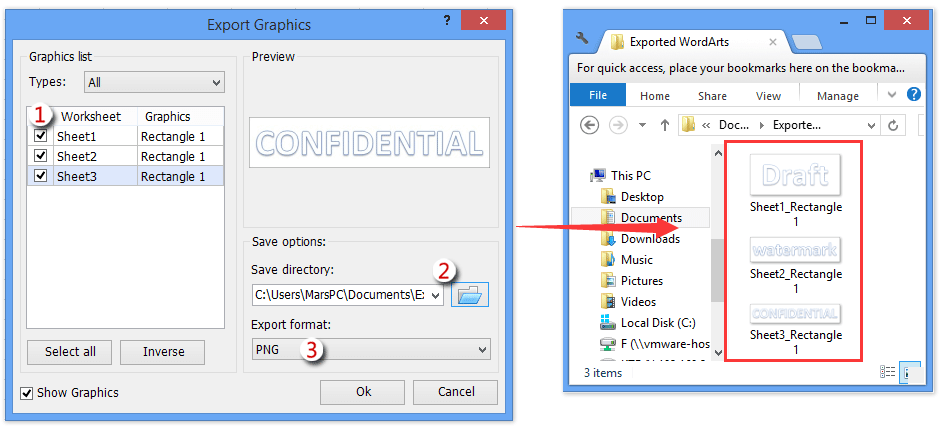
4. Klik på indsatte> Sidehoved og sidefod, og placer derefter markøren i midten af overskriften, og klik på Sidehoved- og sidefodsværktøjsdesign fanen> Billede .


5. I dialogboksen Indsæt billede skal du finde ud af og vælge det billede, du oprettede i første trin.
Klik derefter et vilkårligt sted i arbejdsområdet undtagen overskriften, du får tekstvandmærket på hver udskrevne side, som følgende skærmbillede viser:

Bemærk:
Hvis du har indsat vandmærke til alle udskrevne sider i et regneark med ovenstående metode, kan du nemt kopiere dette regnearks sideindstillinger til andre regneark i samme projektmappe med Kutools til Excel Kopier sideopsætning hjælpeprogram. Bliv i det regneark, du har tilføjet vandmærke med ovenstående metoder, og klik Enterprise > Trykning > Kopier sideopsætning, og konfigurer derefter i dialogboksen Kopier sideopsætning:

Kutools til Excel - Supercharge Excel med over 300 vigtige værktøjer. Nyd en 30-dages GRATIS prøveperiode uden behov for kreditkort! Hent den nu
Indsæt vandmærke i alle udskrevne sider med Kutools til Excel
Hvis du har installeret Kutools til Excel, kan du anvende funktionen Indsæt vandmærke for hurtigt at indsætte et tekstvandmærke på alle udskrevne sider. Gør som følger:
Kutools til Excel - Pakket med over 300 vigtige værktøjer til Excel. Nyd en 30-dages GRATIS prøveperiode uden behov for kreditkort! Download nu!
1. Klik Kutools > indsatte > Indsæt vandmærke.

2. Kontroller venligst i dialogboksen Indsæt vandmærke Tekst Vandmærke skal du vælge en type tekstvandmærke fra tekst på rullelisten, angiv formatet for vandmærket efter behov, og klik på Ok knap. Se skærmbillede:

Og nu tilføjes det angivne vandmærke til alle sider med indhold på én gang.
Kutools til Excel - Supercharge Excel med over 300 vigtige værktøjer. Nyd en 30-dages GRATIS prøveperiode uden behov for kreditkort! Hent den nu
Demo
Bedste kontorproduktivitetsværktøjer
Overlad dine Excel-færdigheder med Kutools til Excel, og oplev effektivitet som aldrig før. Kutools til Excel tilbyder over 300 avancerede funktioner for at øge produktiviteten og spare tid. Klik her for at få den funktion, du har mest brug for...

Fanen Office bringer en grænseflade til et kontor med Office, og gør dit arbejde meget lettere
- Aktiver redigering og læsning af faner i Word, Excel, PowerPoint, Publisher, Access, Visio og Project.
- Åbn og opret flere dokumenter i nye faner i det samme vindue snarere end i nye vinduer.
- Øger din produktivitet med 50 % og reducerer hundredvis af museklik for dig hver dag!
